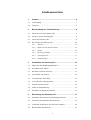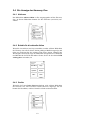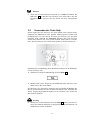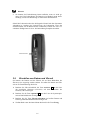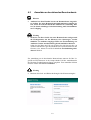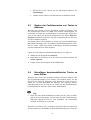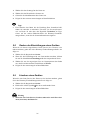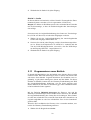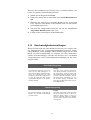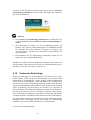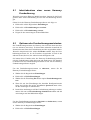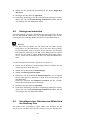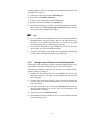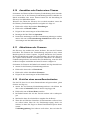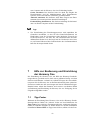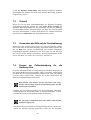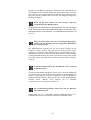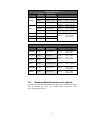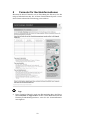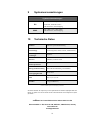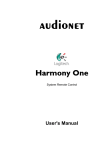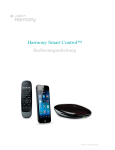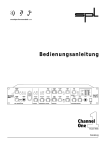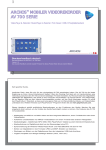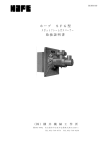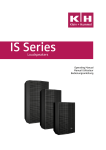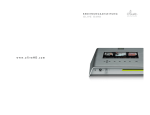Download Bedienungsanleitung
Transcript
Systemfernbedienung Bedienungsanleitung 1 2 Inhaltsverzeichnis 1 Vorwort ................................................................................. 6 1.1 Lieferumfang ................................................................................... 7 1.2 Transport .......................................................................................... 7 2 Beschreibung der Fernbedienung ..................................... 8 2.1 Funktionsweise der Harmony One .................................................. 8 2.2 Aktionen, Geräte und Eingänge....................................................... 8 2.3 Tasten der Harmony One ................................................................. 9 2.4 Die Anzeige der Harmony One ..................................................... 10 2.4.1 Aktionen ............................................................................ 10 2.4.2 Befehle für die aktuelle Aktion .......................................... 10 2.4.3 Geräte ............................................................................... 10 2.4.4 Bevorzugte Kanäle ............................................................ 11 2.4.5 Systemoptionen ................................................................. 11 2.4.6 Statusanzeigen .................................................................. 11 3 Verwenden der Harmony One .......................................... 12 3.1 Menüs auf dem Berührungsbildschirm .......................................... 12 3.2 Auswählen einer Aktion ................................................................ 12 3.3 Wechseln zwischen Aktionen ........................................................ 12 3.4 Ausschalten von Geräten ............................................................... 12 3.5 Verwenden der Taste Help ............................................................ 13 3.6 Verwenden der Lieblingssender .................................................... 14 3.7 Steuern einzelner Geräte ................................................................ 14 3.8 Laden der Fernbedienung .............................................................. 15 3.9 Einstellen von Datum und Uhrzeit ................................................ 16 4 Einrichtung der Harmony One ......................................... 17 4.1 Installation der Harmony-Fernbedienungssoftware ...................... 17 4.2 Anmelden an bestehendes Benutzerkonto ..................................... 19 4.3 Verbinden der Harmony One mit dem Computer ......................... 20 4.4 Benutzerdaten aktualisieren ........................................................... 21 3 4.5 Abmelden ....................................................................................... 21 5 Ändern der Einrichtung .................................................... 21 5.1 Hinzufügen und Ändern von Aktionen.......................................... 21 5.2 Umbenennen von Aktionen ........................................................... 22 5.3 Ändern der Funktionsweise von Tasten in Aktionen .................... 23 5.4 Hinzufügen benutzerdefinierter Tasten zu einer Aktion................ 23 5.5 Ändern der Reihenfolge von Aktionen auf dem Bildschirm ......... 24 5.6 Hinzufügen eines zusätzlichen Gerätes zu einer Aktion ............... 24 5.7 Hinzufügen eines neuen Gerätes ................................................... 25 5.8 Ändern der Einstellungen eines Gerätes ........................................ 26 5.9 Löschen eines Gerätes ................................................................... 26 5.10 Bestimmung der Eingänge Ihres Systems ..................................... 27 5.11 Programmieren neuer Befehle ....................................................... 29 5.11.1 Namenskonventionen für neue Befehle ............................. 30 5.12 Lernen bereits vorhandener Befehle .............................................. 30 5.13 Geschwindigkeitseinstellungen ..................................................... 31 5.13.1 Verzögerungseinstellungen ............................................... 32 5.13.2 Wiederholungseinstellung ................................................. 33 5.14 Einrichten von Lieblingssendern ................................................... 33 5.15 Aktualisieren der Fernbedienung ................................................... 33 5.16 Testen der Einrichtung ................................................................... 34 6 Anpassen der Harmony One ............................................ 35 6.1 Inbetriebnahme einer neuen Harmony-Fernbedienung ................. 36 6.2 Optionen des Fernbedienungsassistenten ...................................... 36 6.3 Anpassen der Hilfe auf der Fernbedienung ................................... 38 6.4 Festlegen der Dauer der Hintergrundbeleuchtung ......................... 38 6.5 Format der Zeitanzeige .................................................................. 39 6.6 Anzeige "Aktion wird gestartet" .................................................... 39 6.7 Einstellung Kippsensor .................................................................. 39 6.8 Hintergrund einrichten ................................................................... 40 6.9 Hinzufügen einer Diashow zum Bildschirm der Harmony One .... 40 6.9.1 Anzeigen einer Diashow auf der Harmony One ............... 41 4 6.10 Auswählen oder Ändern eines Themas ......................................... 42 6.11 Aktualisieren der Firmware ........................................................... 42 6.12 Erstellen eines neuen Benutzerkontos ........................................... 42 7 Hilfe zur Bedienung und Einrichtung der Harmony One .... 43 7.1 Tipp-Center .................................................................................... 43 7.2 Tutorial .......................................................................................... 44 7.3 Verwenden der Hilfe auf der Fernbedienung ................................... 44 7.4 Fragen zur Fehlerbehebung für die Harmony One ........................ 44 7.5 Logitech Kundendienst .................................................................. 46 7.6 Harmony-Benutzerforen von Logitech .......................................... 47 7.7 Glossar ........................................................................................... 48 8 Formular für Geräteinformationen ................................... 50 9 Systemvoraussetzungen .................................................. 51 10 Technische Daten .............................................................. 51 5 1 Vorwort Wir von Audionet beglückwünschen Sie zum Erwerb dieses Gerätes. Mit der Audionet Systemfernbedienung Harmony One steuern Sie mühelos Ihre Unterhaltungsgeräte. Dank der Taste Activities (Aktionen) können Sie alle Geräte bequem zentral bedienen. Mit nur einem einzigen Tastendruck können Sie vom Fernsehempfang zur DVD- und MusikWiedergabe wechseln. Es ist nicht mehr erforderlich, Codes einzugeben, um die Fernbedienung mit Ihrem Entertainment-System zu verwenden. Die geführte Online-Einrichtung leitet Sie Schritt für Schritt durch die Konfiguration der Harmony One für Ihre Anlage - Sie können sich zurücklehnen und genießen! Dieses Handbuch enthält nützliche Informationen, die sowohl erfahrenen Harmony-Benutzern als auch Neulingen als Starthilfe dienen. Daher bitten wir Sie, zunächst die Bedienungsanleitung aufmerksam durchzulesen, damit Sie alle Funktionen des Gerätes nutzen können und die Musikbzw. Filmwiedergabe nicht beeinträchtigt wird. 6 1.1 Lieferumfang Im Lieferumfang sind enthalten: · Audionet Systemfernbedienung Logitech Harmony One · Bedienungsanleitung (die Sie gerade lesen) · USB-Kabel · Akku · Ladeschale · Netzteil 1.2 Transport Wichtig · Bitte transportieren Sie die Audionet Systemfernbedienung Harmony One nur in der mitgelieferten Verpackung. · Benutzen Sie die Kunststofffolie, um Kratzer am Gehäuse zu vermeiden. · Bitte entnehmen Sie aus Sicherheitsgründen vor dem Transport den Akku der Harmony One und legen ihn geschützt durch die Kunststofffolie in die Verpackung. 7 2 2.1 Beschreibung der Fernbedienung Funktionsweise der Harmony One Die Harmony One ist eine Infrarot-Universalfernbedienung mit Aktionssteuerung. Mit der Harmony-Fernbedienungssoftware können Sie die Harmony One für bis zu 15 Geräte konfigurieren. Die Harmony One kann dank einer intelligenten, leistungsfähigen Aktionssteuerung die gesteuerten Geräte laufend überwachen und weiß daher immer, welche Geräte eingeschaltet sind. Sie können daher mit der Harmony One bequem mit einem einzigen Tastendruck z.B. von der DVD-Wiedergabe zur Musikwiedergabe über die Stereoanlage umschalten. 2.2 Aktionen, Geräte und Eingänge Aktionen (Activities) bilden die Grundlage für die Funktionsweise der Harmony One. Mit der Harmony-Fernbedienungssoftware können Sie Aktionen (Activities) wie z.B. "DVD-Wiedergabe", "Radiowiedergabe" oder "Videospiele" für Ihre Fernbedienung einrichten. Wenn Sie eine Aktion (Activity) auswählen, sendet die Harmony One eine Reihe von Befehlen an das Entertainment-System, um die erforderlichen Geräte (Devices) einzuschalten und für die ausgewählte Aktion zu konfigurieren. Wenn Sie eine Aktion ausgewählt haben, weist die Harmony One die Tasten auf der Fernbedienung zu, sodass sie die korrekten Geräte steuern, und die Anzeige listet weitere Befehle für diese Aktion auf. Informationen zum Auswählen einer Aktion oder zum Wechseln zwischen Aktionen finden Sie in Abschnitt "Auswählen einer Aktion" auf Seite 12 und Abschnitt "Wechseln zwischen Aktionen" auf Seite 12. Geräte (Devices) sind die Komponenten Ihres Entertainment-Systems. Dies sind Geräte wie Fernseher, Satellitenempfänger, DVD-Player oder Videospielsysteme. Eingänge (Inputs) sind die Art und Weise, wie Ihre Geräte angeschlossen sind. Ist Ihr DVD-Player beispielsweise über den Component 1Eingang an Ihren Fernseher angeschlossen, muss der Fernseher für eine korrekte DVD-Wiedergabe auf Component 1 eingestellt sein. 8 2.3 Tasten der Harmony One Die Tasten der Harmony One haben je nach aktueller Aktion unterschiedliche Funktionen oder steuern unterschiedliche Geräte. Weitere Informationen finden Sie unter "Befehle für die aktuelle Aktion" auf Seite 10. A B C D E F G H I J K L M N O P Q R 9 USB-Anschluss: Verbinden Sie diesen Anschluss über das mitgelieferte Kabel mit dem USB-Anschluss Ihres Computers, damit Sie die Konfiguration mit Hilfe der Harmony-Fernbedienungssoftware herunterladen können. Off-Taste: Schaltet alle Geräte mit einem Tastendruck aus. Berührungsbildschirm: Hier werden die Aktionen (Activities) und Geräte (Devices) sowie die Hilfe, Infrarotbefehle und verfügbare Listen angezeigt. Linker / rechter Pfeil: Drücken Sie diese Tasten, um weitere Optionen angezeigt zu bekommen. Funktionstasten: Die Funktionstasten werden dynamisch zugewiesen und dienen zur Auswahl unterschiedlicher Funktionen auf der Fernbedienung oder bei der Aktion. Aktionen (Activities): Zeigt eine Liste der verfügbaren Aktionen (Activities) an. Drücken Sie auf dem Berührungsbildschirm die gewünschten Aktion, und die Harmony One richtet die Anlage entsprechend ein. Hilfe (Help): Stellt Ihnen einfache Fragen, damit die Harmony One Probleme, die Sie mit einer Aktion (Activity) haben, beseitigen kann. Menu: Zeigt das Menüsystem eines Gerätes (Device) an, wenn es diese Funktion unterstützt. Info: Zeigt weitere Informationen an, falls das jeweilige Gerät (Device) diese Funktion unterstützt. Exit: Mit dieser Taste beenden Sie ein Bildschirmmenü oder -verzeichnis. Guide: Öffnet das Bildschirmverzeichnis eines Gerätes (Device), falls es diese Funktion unterstützt. Smarte Tasten: Auch wenn diesen Tasten bei den meisten Aktionen (Activities) eine Funktion voreingestellt ist, können Sie diese Tasten anpassen, um unterschiedliche Befehle zu senden. Navigationsblock: Mit diesen Pfeiltasten können Sie in Menüs oder Bildschirmverzeichnissen navigieren. Prev: Mit dieser Taste können Sie z.B. zum vorherigen Kanalzurückwechseln (abhängig von der aktuellen Aktion). Wiedergabebereich: Hier finden Sie die Tasten für Wiedergabe, Pause, Überspringen und andere Tasten für den schnellen Zugriff. Zahlenfeld: Enthält die Ziffern 0-9. Löschtaste (clear): Mit dieser Taste können Sie einen Eintrag vom Zahlenfeld entfernen. Eingabetaste (enter): Über diese Taste können Sie eine mit dem Zahlenfeld vorgenommene Auswahl eingeben. 2.4 Die Anzeige der Harmony One 2.4.1 Aktionen Der Bildschirm Aktion wählen ist Ihr Ausgangspunkt auf der Harmony One. In diesem Bildschirm können Sie Ihre Aktionen (Activities) auswählen. Eigene Aktionen: 1/2 Seiten Mi 14:51 CD hören DVD ansehen CD mit VIPG3 Optionen Geräte 2.4.2 Befehle für die aktuelle Aktion Wenn Sie eine Aktion (Activity) auswählen, werden auf dem Bildschirm der Harmony One alle zu dieser Aktion gehörigen Befehle angezeigt, und nicht nur diejenigen für das primäre Gerät dieser Aktion. Während der Wiedergabe einer DVD zeigt der Bildschirm beispielsweise Funktionen und Befehle für die DVD und andere Geräte, die Sie in der Aktion DVD wiedergeben verwenden, an. DVD ansehen Mi 14:51 1/4 Seiten Home Menu Angle Top Menu Subtitle Menu Audio Geräte 2.4.3 Geräte Wenn Sie die Taste Geräte (Devices) drücken, wird auf dem Bildschirm der Harmony One eine Liste Ihrer Geräte (Devices) angezeigt. Aus ihr können Sie auswählen, welches Gerät Sie einzeln steuern möchten. Geräte: 1/4 Seiten Mi 14:51 SAM G2 MAP V2 SAM Aktuelle Aktion 10 2.4.4 Bevorzugte Kanäle Sie können Ihre Lieblingssender auf der Harmony One einrichten, sodass Sie schnell die am häufigsten gesehenen Kanäle aufrufen können. Außerdem haben Sie die Möglichkeit, eigene Symbole hinzuzufügen, um die Anzeige an Ihre bevorzugten Sender anzupassen (siehe Abschnitt "Einrichten von Lieblingssendern" auf Seite 33). 2.4.5 Systemoptionen Wenn Sie die Taste Optionen drücken, wird auf dem Bildschirm der Harmony One eine Liste der Fernbedienungsoptionen angezeigt, sodass Sie einzelne Funktionen der Fernbedienung anpassen können (siehe Abschnitt "Anpassen der Harmony One" auf Seite 35). 2.4.6 Statusanzeigen B C A Eigene Aktionen: 1/2 pages Mi 14:51 D A Zeigt aktuelles Gerät (Device), aktuelle Aktion (Activity), weitere Systemmeldungen sowie die Anzahl der Unterseiten an. B Diese Statusanzeige blinkt, während die Harmony One einen Infrarot-Befehl sendet. C Die Ladeanzeige gibt den Status des Akkus der Harmony One an. Informationen zum Laden der Harmony One finden Sie in Abschnitt "Laden der Fernbedienung" auf Seite 15. D Anzeige des aktuellen Datums und der aktuellen Uhrzeit. Wie Sie Datum und Uhrzeit auf der Fernbedienung einstellen, erfahren Sie in Abschnitt "Einstellen von Datum und Uhrzeit" auf Seite 16. 11 3 3.1 Verwenden der Harmony One Menüs auf dem Berührungsbildschirm Falls ein Menü oder eine Liste mehr als eine Bildschirmseite umfasst, können Sie mit der entsprechenden Pfeiltaste D * vorwärts und rückwärts durch das Menü bzw. durch die Liste navigieren. 3.2 Auswählen einer Aktion Um die List der von Ihnen erstellten Aktionen (Activities) zu gelangen, drücken Sie bitte die Taste Activities F . Der Bildschirm zeigt nun die zur Verfügung stehenden Aktionen an. Sie können eine Aktion starten, indem Sie das entsprechende Objekt auf dem LCD berühren. 3.3 Wechseln zwischen Aktionen Wenn Sie eine neue Aktion (Activity) auswählen möchten, drücken Sie die Taste Activities F und wählen Sie die gewünschte Aktion aus. Die Harmony One schaltet die erforderlichen Geräte automatisch ein und die nicht mehr benötigten automatisch aus. Lesen Sie bitte Abschnitt "Hinzufügen und Ändern von Aktionen" auf Seite 21, um zu erfahren, wie Sie Aktionen anlegen und Ihren Bedürfnissen anpassen. 3.4 Ausschalten von Geräten Drücken Sie die Off-Taste B , um alle Geräte der aktuellen Aktion (Activity) auszuschalten. * vgl. Nummern im Abschnitt "Tasten der Harmony One" auf Seite 9. 12 Hinweis · Wenn Sie zwischen Aktionen wechseln, ist es nicht erforderlich, die Off-Taste B , zu drücken. Die Harmony One stellt sicher, dass die korrekten Geräte (Devices) für die Aktion ein- bzw. ausgeschaltet sind. 3.5 Verwenden der Taste Help Da das Signal, das die Harmony One beim Starten einer Aktion sendet, aufgrund von Hindernissen oder großem Abstand gestört werden kann (beispielsweise weil eine Person zwischen der Harmony One und dem Fernseher steht, während Sie Fernsehen drücken, oder weil Sie beim Starten einer Aktion weit vom System entfernt sind), kann es vorkommen, dass die Harmony One "nicht mehr synchron" mit den Geräten ist. Informationen zur Behebung dieses Problems finden Sie in der Hilfefunktion der Harmony One. 1. Drücken Sie auf der Fernbedienung die Taste Help G . 2. Beantworten Sie die Fragen auf dem Bildschirm der Harmony One, indem Sie Ja oder Nein wählen. Die Harmony One wertet Ihre Antworten aus und sendet die Befehle, die für die Synchronisation mit den Geräten erforderlich sind. Nachdem Sie diesen Vorgang abgeschlossen haben, ist die Harmony One wieder mit den Geräten synchron. Wichtig · Stellen Sie vor dem Drücken der Taste Help G sicher, dass die Ursache des Problems behoben ist (beispielsweise durch Entfernen von Hindernissen aus der Sichtlinie). 13 3.6 Verwenden der Lieblingssender Wenn Sie auf der Harmony One Lieblingssender eingerichtet haben, wird Punkt Bevorzugte Kanäle an die Liste der Befehle für die Aktionen Fernsehen und Video aufzeichnen angehängt. So verwenden Sie Ihre Lieblingssender: 1. Aktivieren Sie die Aktion Fernsehen oder Video aufzeichnen. 2. Benutzen Sie die Pfeil-Tasten D , um zur letzten Seite der Befehlsliste zu gelangen. 3. Drücken Sie die Taste Bevorzugte Kanäle. Die von Ihnen hinzugefügten Lieblingssender werden in der Fernbedienungsanzeige aufgelistet. 4. Zum Auswählen eines Senders drücken Sie einfach die entsprechende Taste. Benutzen Sie die Taste Beenden am Ende der List der Lieblingssender, um zur Befehlsliste zurückzukehren. Hinweis · Wie man Lieblingssender für Aktionen (Activities) einrichtet, erfahren Sie in Abschnitt "Einrichten von Lieblingssendern" auf Seite 33. 3.7 Steuern einzelner Geräte In einigen Fällen müssen Sie ein Gerät (Device) getrennt steuern (z.B. um eine wenig benutze Funktion zu verwenden). Mithilfe der Taste Geräte(Devices) im Berührungsbildschirm können Sie einzelne Geräte steuern. Wenn Sie die Taste Geräte E , wird im LCD der Harmony One eine Liste Ihrer Geräte angezeigt. Optionen Geräte Wählen Sie das zu steuernde Gerät. Wenn Sie ein Gerät ausgewählt haben, steuert die Harmony One ausschließlich dieses Gerät. Sie haben Zugriff auf alle Befehle für das Gerät, die in Ihrer Konfiguration der Harmony One enthalten sind. 14 Tipp · Wenn Sie diesen Vorgang abgeschlossen haben, wechseln Sie zur aktuellen Aktion (Activity) zurück, um Ihr Entertainment-System optimal zu steuern. Drücken Sie hierzu die Taste Aktuelle Aktion. 3.8 Laden der Fernbedienung Die Harmony One wird mit einer Ladestation geliefert. Die Ladestation verfügt über einen Netzstecker und lädt die Batterie, wenn Sie die Fernbedienung darauf legen. Sie müssen die Harmony One lediglich von der Ladestation nehmen, um sie zu verwenden, und sie anschließend wieder auf die Ladestation legen, um sicherzustellen, dass sie immer geladen ist. Um die Ladestation betriebsbereit zu machen, muss das mitgelieferte Netzteil (wie in Schritt 1 der Grafik gezeigt) an geschlossen werden. Verlegen Sie das Anschlusskabel in einen der dafür vorgesehenen Kabelkanäle an der Unterseite der Ladeschale. Verbinden Sie dann das Netzteil mit dem Stromnetz (Schritt 2). Jetzt ist die Ladestation betriebsbereit. Sobald Sie die Harmony One auf die Ladestation legen, wird die Batterie geladen (Schritt 3). Am oberen Ende der Fernbedienung befindet sich eine Batterieanzeige. Wird nur noch ein roter Balken angezeigt, muss die Fernbedienung aufgeladen werden. Außerdem wird kurz bevor die Batterie vollständig leer ist eine Meldung auf der Fernbedienung angezeigt. Die Batterie ist vollständig geladen, wenn alle 3 grünen Balken der Statusanzeige sichtbar sind. 15 Hinweis · Sie können die Fernbedienung immer aufladen, wenn sie nicht genutzt wird. Die Lebensdauer der Batterie wird dadurch nicht beeinträchtigt, und die Fernbedienung ist dann immer betriebsbereit. Sobald die Ladestation über das beiliegende Netzteil mit dem Stromnetz verbunden ist, leuchtet das Logitech-Logo der Ladestation. Über den Schiebeschalter auf der Rückseite der Ladestation, können Sie zwei verschiedene Helligkeiten ein- bzw. die Beleuchtung komplett ausstellen. Schiebeschalter 3.9 Einstellen von Datum und Uhrzeit Sie können das Datum und die Uhrzeit, die auf dem Bildschirm der Harmony One angezeigt werden, ändern. So stellen Sie Datum und Uhrzeit an der Fernbedienung direkt ein: 1. Drücken Sie, falls erforderlich, die Taste Activites F , um die Liste der angelegten Aktionen (Activities) auf dem Bildschirm der Harmony One anzuzeigen. 2. Drücken Sie die Taste Optionen E , um die Liste der Systemoptionen auf den Bildschirm zu bringen. 3. Drücken Sie die Taste Uhrzeit einrichten und stellen Datum und Uhrzeit gemäß den Bildschirmanweisungen ein. 4. Zur Rückkehr zum Aktionen-Menü drücken Sie die Taste Fertig. 16 4 Einrichtung der Harmony One Wichtig · Audionet hat Ihre Harmony One bereits für die Verwendung mit Audionet Geräten vorbereitet, so dass Sie diese ohne weitere Konfiguration der Harmony One benutzen können. Um das volle Potenzial der Harmony One ausschöpfen zu können, sollten Aktionen (Activities) angelegt bzw. vorhandene Aktionen auf Ihr System angepasst werden. Hierzu ist die mitgeliefert Harmony-Fernbedienungssoftware nötig. Tipp · Sollten Sie bei der Installation der Harmony-Fernbedienungssoftware oder dem Anschluss an die USB-Schnittstelle Ihres Computers auf Schwierigkeiten stoßen, wenden Sie sich an die kostenlose HarmonyHotline (siehe Abschnitt "Logitech Kundendienst" auf Seite 46). 4.1 Installation der Harmony-Fernbedienungssoftware Nach Herunterladen und Ausführen der Installationsdatei wird die geführte Online-Einrichtung gestartet. Befolgen Sie die einfachen Einrichtungsanweisungen zur Installation der Harmony-Fernbedienungssoftware. Wichtig · Zum Herunterladen, zur Installation und zum Betrieb der Harmony-Fernbedienungssoftware muss eine Internetverbindung bestehen. · Siehe auch Abschnitt "Systemvoraussetzungen" auf Seite 51. 1. Laden Sie über die Internetadresse: ftp://ftp.logitech.com/pub/techsupport/harmony/ die Harmony Fernbedienungssoftware herunter: für die Installation unter Windows®: LogitechHarmonyRemote7.7.0-WIN-x86.exe für die Installation unter Macintosh®: LogitechHarmonyRemoteSoftware7.7.0-OSX.dmg 17 2. Nachdem erfolgreichen Herunterladen starten Sie bitte die Datei: LogitechHarmonyRemote7.7.0-WIN-x86.exe (Windows®) bzw. LogitechHarmonyRemoteSoftware7.7.0-OSX.dmg (Macintosh®). 3. Folgen Sie den Installationsanweisungen auf dem Bildschirm bis zum Ende. 4. Nach der Installation wird die Software gestartet. Sobald die Internet-Verbindung mit dem Logitech-Server steht, werden etwaige Updates heruntergeladen. Anschließend sehen Sie den Anmeldebildschirm. Wie Sie sich anmelden, erfahren Sie im folgenden Kapitel. 18 4.2 Anmelden an bestehendes Benutzerkonto Hinweis · Audionet hat allen Kunden bereits ein Benutzerkonto eingerichtet. Sollten Sie keine Benutzerkonteninformationen erhalten haben, setzen Sie sich bitte direkt mit Audionet in Verbindung. Halten Sie dann unbedingt Gerätebezeichnung und Seriennummer zur Verfügung. Wichtig · Wenn Sie an dieser Stelle ein neues Benutzerkonto anlegen und die Konfiguration auf die Harmony One übertragen, werden sämtliche von Audionet angelegte Daten zur Fernbedienung von Audionet Geräten unwiderruflich gelöscht und überschrieben! Sollte dies bei Ihnen der Fall sein, melden Sie sich bitte mit der von Audionet erhaltenen Login-ID und Kennwort an und aktualisieren die Harmony One, indem Sie auf die Schaltfläche Fernbedienung aktualisieren klicken. Zur Anmeldung an ein bestehendes Benutzerkonto müssen Sie Ihre Login-ID und Ihr Kennwort in das entsprechende Feld der Anmeldemaske der Harmony-Fernbedienungssoftware eingeben. Zum Anmelden klicken Sie bitte auf die Schaltfläche Anmelden. Wichtig · Beachten Sie Groß- und Kleinschreibung bei der Kennworteingabe. 19 Tipp · Falls Sie Ihr Kennwort vergessen haben, klicken Sie auf Ich habe mein Kennwort vergessen. · Wenn Sie einen Haken in das Kästchen neben "Login speichern" machen, wird automatisch bei jedem Start der HarmonyFernbedienungssoftware Ihre Login-ID eingetragen, so dass Sie sie nicht immer eintippen müssen. · Wenn Sie zusätzlich einen Haken ins Kästchen neben "Kennwort speichern" setzen, wird auch Ihr Kennwort automatisch beim Start der Harmony-Fernbedienungssoftware eingetragen, so dass Sie lediglich auf die Schaltfläche Anmelden klicken brauchen, um sich anzumelden. · In Abschnitt "Benutzerdaten aktualisieren" auf Seite 21 erfahren Sie, wie Sie Ihr Kennwort ändern können. · Sollten die von der Harmony-Fernbedienungssoftware verwendete Sprache nicht Ihren Wünschen entsprechen, klicken Sie rechts oben auf der Anmeldeseite auf Sprache wählen und wählen Ihre bevorzugte Sprache aus. Nach erfolgreicher Anmeldung an Ihr Benutzerkonto befinden Sie sich auf Ihrer Startseite. Die Startseite der Harmony-Fernbedienungssoftware ist der Ausgangspunkt für viele Tätigkeiten, sei es das Hinzufügen einer neuen Aktion oder eines neuen Geräts, das Anpassen von Tasten der Fernbedienung oder die Fehlerbehebung eines Problems mit einer Aktion. 4.3 Verbinden der Harmony One mit dem Computer Falls noch nicht geschehen, entnehmen Sie hierzu die Harmony One aus der Ladestation. Sobald Sie von der Harmony-Fernbedienungssoftware aufgefordert werden, schließen Sie die Fernbedienung über das mitgelieferte USB-Kabel wie in der folgenden Grafik gezeigt an Ihren Computer an: 20 1. Verbinden Sie das Kabelende mit dem kleineren Stecker mit dem USB-Anschluss der Fernbedienung. 2. Verbinden Sie das Kabelende mit dem breiteren Stecker mit einem freien USB-Anschluss Ihres Computers. Änderungen, die Sie mit der Harmony-Fernbedienungssoftware vornehmen werden erst dann über die USB-Verbindung zur Harmony One übertragen, wenn Sie auf dem Hauptbildschirm der Software die Schaltfläche Fernbedienung aktualisieren betätigen (siehe Abschnitt "Aktualisieren der Fernbedienung" auf Seite 33). 4.4 Benutzerdaten aktualisieren Wenn Sie sich an ein bestehendes Benutzerkonto angemeldet haben, können Sie Ihre Benutzerdaten einsehen und aktualisieren, indem Sie auf dem Hauptbildschirm der Harmony-Fernbedienungssoftware oben rechts auf die Schaltfläche Einstellungen (neben Abmelden) klicken. Folgen Sie nun den Anweisungen auf dem Bildschirm. Aktualisieren Sie Ihre Daten nach Ihren Wünschen. Falls gewünscht können Sie hier auch ein neues Kennwort eingeben. 4.5 Abmelden Wenn Sie Ihrer Arbeit mit der Harmony-Fernbedienungssoftware beendet oder aber sich unter einer anderen Login-ID anmelden möchten, drücken Sie die Schaltfläche Abmelden oben rechts, um sich abzumelden und zum Anmeldebildschirm zurückzukehren. 5 Ändern der Einrichtung Wenn Sie ein neues Gerät einrichten, das Verhalten einiger Tasten ändern oder benutzerspezifische Einstellungen vornehmen möchten, müssen Sie die Einrichtung der Harmony One anpassen. Die folgenden Abschnitte enthalten Informationen, die Sie bei diesen Aufgaben unterstützen. Tipp · Sollten Fragen oder Probleme bei der Einrichtung der Harmony One auftauchen, schauen Sie bitte in Abschnitt "Hilfe zur Bedienung und Einrichtung der Harmony One" auf Seite 43 nach. Dort werden alle Hilfeoptionen erläutert. 5.1 Hinzufügen und Ändern von Aktionen Zum Einrichten von Aktionen (Activities) müssen Sie Informationen zu den Aktionen, die Sie auf der Harmony One verwenden werden, einge- 21 ben. Die Harmony-Fernbedienungssoftware zeigt Ihnen eine Auswahl empfohlener Aktionen für die von Ihnen angegebenen Geräteinformationen. Wenn Sie Aktionen einrichten, stellt die Software Ihnen Fragen zur Funktion der einzelnen Geräte. Wenn Sie beispielsweise die Aktion Fernsehen einrichten, werden Sie gefragt, mit welchem Gerät die Sender umgeschaltet werden (z.B. TV oder Satellitenempfänger). Wenn Sie nur über ein Gerät mit einer bestimmten Funktion verfügen, überspringt die Software die Frage. Wenn Sie beispielsweise nur ein TVGerät haben, fragt die Software Sie nicht nach dem Gerät für die Videoausgabe. Wenn das Gerät mehrere Eingänge hat, fragt die Software Sie nach dem Eingang, auf den das Gerät eingestellt werden muss. Wenn Sie nicht sicher sind, welchen Eingang ein Gerät verwendet, lesen Sie den Abschnitt "Bestimmung der Eingänge Ihres Systems" auf Seite 27. Tipp · Aktionen (Activities) bilden die Grundlage für die Funktionsweise der Harmony One. Mit Hilfe von Aktionen macht die Harmony One die Verwendung mehrerer Fernbedienungen für einfache Aufgaben unnötig. Wählen Sie einfach die gewünschte Aktion aus und überlassen Sie den Rest der Harmony One. · Audionet hat in der Standardkonfiguration der Harmony One bereits einige gebräuchliche Aktionen angelegt. Diese können Sie einfach an Ihre Anforderungen zur Steuerung Ihres Entertainment-Systems anpassen. Wählen Sie in der Harmony-Fernbedienungssoftware die Registerkarte Aktionen. § Wenn Sie eine Aktion hinzufügen möchten, klicken Sie auf Aktion hinzufügen. § Wenn Sie eine Aktion entfernen möchten, klicken Sie auf das Symbol für die zu entfernende Aktion. § Wenn Sie die Einstellungen für eine Aktion ändern möchten, klicken Sie auf die Schaltfläche Einstellungen für die entsprechende Aktion. 5.2 Umbenennen von Aktionen In einigen Fällen möchten Sie eine Aktion (Activity) umbenennen. Verwenden Sie zum Umbenennen von Aktionen die Harmony-Fernbedienungssoftware. Gehen Sie dabei wie folgt vor: § Wählen Sie die Registerkarte Aktionen. 22 § Klicken Sie in der Aktion, die Sie umbenennen möchten, auf Einstellungen. § Wählen Sie die Option zum Umbenennen der aktuellen Aktion. 5.3 Ändern der Funktionsweise von Tasten in Aktionen Wenn Sie eine Aktion (Activity) auswählen, schaltet die Harmony One alle erforderlichen Geräte ein, wählt die korrekten Geräteeingänge aus und richtet die Tasten der Fernbedienung zur Steuerung der Geräte (Devices) in der Aktion ein. Wenn Sie beispielsweise die Aktion DVD wiedergeben auswählen, können Sie mit den Lautstärketasten der Harmony One die Lautstärke anpassen. Sie können jedoch weitere Befehle zu Tasten oder dem FernbedienungsBildschirm hinzufügen. Mit der Harmony-Fernbedienungssoftware können Sie Tasten schnell und einfach in beliebigen Aktionen hinzufügen oder ihre Funktionsweise darin anpassen. Gehen Sie in der Harmony-Fernbedienungssoftware wie folgt vor: 1. Wählen Sie die Registerkarte Aktionen. 2. Klicken Sie in der Aktion, in der Sie eine Taste ändern möchten, auf Tasten anpassen. 3. Folgen Sie den Anweisungen auf dem Bildschirm. 5.4 Hinzufügen benutzerdefinierter Tasten zu einer Aktion Wenn Sie einer Taste eine bestimmte Funktion zuweisen möchten oder die Originalfernbedienung eines Gerätes eine Funktion bietet, die die Harmony One nicht zur Verfügung stellt, können Sie eigene Tasten erstellen, die auf dem Bildschirm der Harmony One angezeigt werden. Außerdem können Sie die Namen von Tasten auf dem Fernbedienungsbildschirm ändern, damit Sie diese leichter finden können. Tipp · Wenn Sie einen benutzerdefinierten Namen für eine Taste erstellen, müssen Sie berücksichtigen, wie der Name auf dem Fernbedienungsbildschirm dargestellt wird. Es wird empfohlen, für Tastennamen maximal 10 Zeichen zu verwenden. Wenn Sie die Harmony One verwenden, um Geräte (Devices) einzeln zu steuern, können Sie die Befehle auf dem Bildschirm anpassen, sodass Sie 23 die von Ihnen verwendeten Funktionen am einfachsten finden. Außerdem können Sie die fehlenden Befehle zu Ihren Aktionen (Activities) hinzufügen, so dass Sie immer einfach darauf zugreifen können. Nicht verwendete Tasten auf dem Fernbedienungsbildschirm können Sie mit der Harmony-Fernbedienungssoftware entfernen. So passen Sie die Tasten, die auf dem Bildschirm der Harmony One angezeigt werden, mit der Harmony-Fernbedienungssoftware an: 1. Klicken Sie in der Aktion, in der Sie eine Taste anpassen möchten, auf Tasten anpassen. 2. Folgen Sie den Anweisungen auf dem Bildschirm. 5.5 Ändern der Reihenfolge von Aktionen auf dem Bildschirm Sie können die Reihenfolge der Aktionen (Activities) auf dem Fernbedienungsbildschirm auf einfache Weise ändern. Sie können die Reihenfolge der Aktionen so anpassen, dass die von Ihnen am häufigsten verwendeten Aktionen oben in der Liste angezeigt werden. Gehen Sie in der Harmony-Fernbedienungssoftware wie folgt vor: 1. Klicken Sie auf die Registerkarte Aktionen. 2. Klicken Sie auf Aktionen neu ordnen. 3. Folgen Sie den Anweisungen auf dem Bildschirm. 5.6 Hinzufügen eines zusätzlichen Gerätes zu einer Aktion Sie können zu einer bestehenden Aktion (Activity) weitere Geräte (Devices) hinzufügen, falls dies für die Steuerung Ihres Entertainment-Systems nötig ist. Hierzu zwei Beispiele: Ein Durchgangsgerät ist ein Gerät (Device) in Ihrem System, das das Signal durchläuft, ohne geändert zu werden. Wenn Sie beispielsweise mit Ihrem DVD-Rekorder (oder Videorekorder) Sendungen von Ihrem Satellitenempfänger aufzeichnen, müssen Sie Ihren DVD-Rekorder möglicherweise als Durchgangsgerät hinzufügen. In den folgenden Beispielen werden der DVD-Rekorder und der A/VSchalter als Durchgangsgeräte verwendet. 24 Um ein zusätzliches Gerät in eine Aktion (Activity) einzufügen, rufen Sie Ihre Startseite auf: 1. Wählen Sie die Registerkarte Aktionen. 2. Klicken Sie neben der gewünschten Aktion auf Einstellungen. 3. Wählen Sie Überprüfen Sie die Einstellungen für diese Aktion. 4. Wählen Sie Ja, aber ich möchte mehr Optionen und Geräte für diese Aktion hinzufügen. 5. Klicken Sie auf Weiter. 6. Folgen Sie den Anweisungen auf dem Bildschirm, um die Einrichtung abzuschließen. 5.7 Hinzufügen eines neuen Gerätes Wenn Sie ein Gerät (Device) in der Einrichtung der Harmony One hinzufügen oder ändern möchten, gehen Sie in der Harmony-Fernbedienungssoftware wie folgt vor: 1. Wählen Sie die Registerkarte Geräte. 2. Wenn Sie ein Gerät hinzufügen möchten, klicken Sie auf Gerät hinzufügen. Die geführte Einrichtung fordert Sie Schritt für Schritt zur Eingabe der benötigten Geräte-Informationen für die neue Entertainment-Komponente, die Sie mit der Harmony One steuern möchten, auf. Es wird empfohlen, vor Beginn der Einrichtung mit der Geräteliste alle Geräteinformationen zu sammeln: 25 1. Wählen Sie den Gerätetyp für das Gerät aus. 2. Wählen Sie den Hersteller des Gerätes aus. 3. Geben Sie die Modellnummer des Gerätes ein. 4. Folgen Sie den weiteren Anweisungen auf dem Bildschirm. Tipp · Ein Formular, dass Ihnen bei der Erstellung Ihrer Geräteliste hilft, finden Sie entweder in Abschnitt "Formular für Geräteinformationen" auf Seite 50 oder über den Hyperlink Geräteliste im TippCenter auf der rechten Bildschirmseite der Harmony-Fernbedienungssoftware, wenn Sie die Geräteinformationen eingeben. 5.8 Ändern der Einstellungen eines Gerätes Wenn Sie ein bereits eingerichtetes Gerät (Device) der Harmony One ändern möchten, gehen Sie in der Harmony-Fernbedienungssoftware wie folgt vor: 1. Wählen Sie die Registerkarte Geräte. 2. Wenn Sie die Einstellungen für ein Gerät ändern möchten, klicken Sie auf die Schaltfläche Einstellungen für das entsprechende Gerät. 3. Wählen Sie aus der angezeigten Liste an Geräteoptionen den Punkt aus, den Sie ändern möchten, und klicken auf Weiter. 4. Folgen Sie den Anweisungen auf dem Bildschirm. 5.9 Löschen eines Gerätes Wenn Sie ein Gerät (Device) der Harmony One löschen möchten, gehen Sie in der Harmony-Fernbedienungssoftware wie folgt vor: 1. Wählen Sie die Registerkarte Geräte. 2. Klicken Sie auf das Symbol für das zu entfernende Gerät. 3. Folgen Sie den Anweisungen auf dem Bildschirm. Wichtig · Wenn Sie ein Gerät (Device) löschen, müssen Sie auch Ihre Aktionen (Activities) aktualisieren! 26 5.10 Bestimmung der Eingänge Ihres Systems Einer der wichtigsten Schritte beim Erstellen eigener Aktionen (Activities) für die Harmony One ist das Bestimmen der vom System für jedes Gerät (Device) verwendeten Eingänge. Dieses Kapitel hilft Ihnen herauszufinden, welche Eingänge Ihr Entertainment-System verwendet. Eingänge sind die Art, wie die Geräte im Entertainment-System angeschlossen sind. Beispielsweise Ist Ihr DVD-Player oder Satellitenempfänger über einen Eingang an den Fernseher angeschlossen. Wenn Sie die Tonausgabe Ihrer Geräte über einen AV-Receiver steuern, beispielsweise bei einem Heimkinosystem, unterstützt Sie dieses Kapitel auch beim Bestimmen der Eingänge für Ihre Audioverbindungen. Sobald Sie wissen, welche Geräte angeschlossen sind, können Sie diese Informationen verwenden, um mit der Harmony-Fernbedienungssoftware Aktionen zu erstellen. Schritt 1 – Bestimmung der Eingangssteuerung Der erste Schritt zur Bestimmung Ihrer Eingänge ist herauszufinden, wie Sie mit der Originalfernbedienung des Geräts die Eingänge ändern. Üblicherweise gibt es vier Möglichkeiten, die alle in diesem Abschnitt beschrieben werden. Um herauszufinden, welche Option Ihr Fernseher oder AV-Receiver verwendet, nehmen Sie die Originalfernbedienung des Geräts zur Hand Eine Taste zur Quellenwahl Option 1 In diesem Fall verfügt die Fernbedienung lediglich über eine Taste zur Quellen- oder Eingangswahl. Wenn Sie diese Taste drücken, schaltet das Gerät zum nächsten Eingang und auf dem Fernsehbildschirm wird dieser angezeigt. Bei jedem Drücken der Taste zur Quellenwahl schaltet das Gerät zu einer neuen Quelle, bis Sie wieder zur ersten Quelle gelangen. Option 2 Mehrere Tasten zur Quellenwahl In diesem Fall verfügt die Originalfernbedienung des Geräts über mehrere Tasten zur Quellenwahl - für jeden Eingang eine. Auf der Fernbedienung sind dann beispielsweise Tasten wie TV, DVD, VIDEO 1 oder S-VIDEO. Wenn Sie eine dieser Tasten drücken, schaltet das Gerät zur ausgewählten Quelle und auf dem Fernsehbildschirm wird diese angezeigt. 27 Option 3 Eingangswahl über ein Bildschirmmenü In diesem Fall verwendet Ihr Gerät ein Bildschirmmenü, in dem Sie den gewünschten Eingang auswählen können. Wenn Sie die Taste zur Quellenwahl drücken, wird auf dem Fernsehbildschirm das Menü angezeigt. Anschließend drücken Sie eine andere Taste auf der Fernbedienung, um den gewünschten Eingang zu markieren, und eine dritte Taste, um ihn auszuwählen. Beispiel: Sie drücken die Taste zur Quellenwahl, um ein Bildschirmmenü anzuzeigen, wählen dann mit den Pfeiltasten einen Eingang aus und drücken abschließend auf OK, um die Auswahl vorzunehmen. Option 4 Auswählen der Quelle aus einer Liste In diesem Fall verfügt das Gerät über eine Liste von Eingänge, aus der Sie mit den Tasten der Fernbedienung den gewünschten Eingang auswählen können. Nachdem Sie die Taste zur Quellenwahl gedrückt haben, müssen Sie eine weitere Taste auf der Fernbedienung drücken, um den gewünschten Eingang auszuwählen. Bei dieser Option gibt es kein Menü, aus dem Sie eine Auswahl treffen könnten (Option 3), und Sie müssen nicht durch alle Eingänge wechseln, um den gewünschten auszuwählen (Option 1). Schritt 2 – Einschalten aller Geräte Um festzustellen, welche Geräte welche Eingänge verwenden, empfiehlt sich das Einschalten aller Geräte des Entertainment-Systems. Nach Möglichkeit sollten Sie Medien im DVD-Player, CD-Player, Videorekorder usw. wiedergeben. Wenn alle Geräte eingeschaltet sind, kann leichter festgestellt werden, wie diese miteinander verbunden sind. Halten Sie sich einen Stift und Papier bereit, um zu notieren, welche Geräte an welche Eingänge angeschlossen sind. Schritt 3 – Video In diesem Schritt müssen Sie mit der Originalfernbedienung Ihres Bildsichtgerätes (Fernseher, Plasma, Projektor etc.) zwischen den Eingängen wechseln: 1. Wählen Sie mit der Originalfernbedienung Ihres Bildsichtgerätes alle Eingänge nacheinander aus. 2. Notieren Sie sich für jeden Eingang, welches Gerät daran angeschlossen ist. Wenn Sie beispielsweise zu VIDEO 1 wechseln und die DVD-Wiedergabe sehen, wissen Sie, dass Ihr DVD-Player an den Eingang VIDEO 1 angeschlossen ist. 28 3. Wiederholen Sie Punkt 2 für jeden Eingang. Schritt 3 – Audio In diesem Schritt wird ermittelt, welches Gerät die Tonausgabe des Entertainment-Systems verwaltet (z.B. ein sogenannten AV-Receiver). Beispiel: Sie haben ein Heimkinosystem oder verbinden Ihren Fernseher mit der Stereoanlage, so dass die Audiowiedergabe über Stereolautsprecher erfolgt. Sie müssen mit der Originalfernbedienung des Gerätes zur Tonwiedergabe (z.B. Ihr AV-Receiver) zwischen den Eingängen wechseln: 1. Wählen Sie mit der Originalfernbedienung des tonwiedergebenden Gerätes alle Eingänge nacheinander aus. 2. Notieren Sie sich für jeden Eingang, welches Gerät daran angeschlossen ist. Wenn Sie beispielsweise zu OPTICAL 1 wechseln und den Ton der DVD-Wiedergabe hören, wissen Sie, dass Ihr DVD-Player an den Eingang OPTICAL 1 angeschlossen ist. 3. Wiederholen Sie Punkt 2 für jeden Eingang. 5.11 Programmieren neuer Befehle Es besteht die Möglichkeit, dass die Befehle eines Gerätes (Device) nicht erkannt werden. Dies kann daran liegen, dass es sich um ein seltenes oder sehr neues Gerät handelt. Logitech aktualisiert die Geräteliste zwar regelmäßig, es gibt jedoch ständig neue Geräte auf dem Markt. Um dieses Problem zu beheben, können Sie der Harmony-Fernbedienung mit Hilfe der Originalfernbedienung beibringen, wie das Gerät gesteuert wird. Ebenso können Sie auf diese Art und Weise ggf. nicht vorhandene Befehle für bestehende Geräte ergänzen. Mit der Funktion IR-Befehl übertragen der Harmony One und der Harmony-Fernbedienungssoftware können Sie der Harmony One Befehle der Originalfernbedienung des Geräts (Device) beibringen. Diese Funktion sollte nur erforderlich sein, wenn Ihr Gerät nicht in der Geräteliste von Logitech aufgeführt ist oder eine erforderliche Taste in der Gerätekonfiguration fehlt. Wenn Sie die Lernfunktion der Harmony One verwenden möchten, starten Sie die Harmony-Fernbedienungssoftware: 1. Wählen Sie die Registerkarte Geräte. 29 2. Klicken Sie neben dem zu steuernden Gerät auf IR-Befehl übertragen. 3. Unten am Ende der Seite finden Sie die Eingabemaske "Neuen Befehl lernen". Geben Sie den Namen des neu zu lernenden Befehls ein und klicken Sie auf die Schaltfläche Neuen Befehl lernen. 4. Folgen Sie den Anweisungen auf dem Bildschirm. 5.11.1 Namenskonventionen für neue Befehle Wenn Sie der Harmony-Fernbedienung einen neuen Befehl beibringen, müssen Sie diesen benennen. Auf diese Weise können Sie dann aus verschiedenen Bereichen der Harmony-Fernbedienungssoftware auf den Befehl zugreifen. Logitech empfiehlt die Verwendung der Standardnamen, die auf der Seite IR-Sprache (über Schaltfläche IR-Befehl übertragen, s.o.) aufgeführt sind. Durch Verwendung der Standardnamen minimieren Sie das Risiko einer fehlerhaften Zuweisung auf der Harmony One. Wenn Sie einen Befehl benennen, für den es keinen Standardnamen gibt, sollten Sie folgende Konventionen beachten, um die Tastenzuweisung zu erleichtern: § Verwenden Sie im Namen keine Leerzeichen oder Sonderzeichen wie /, & oder *. § Verwenden Sie Großbuchstaben als Anfangsbuchstaben einzelner Wörter (z. B. NächsteCD oder UntertitelEin). § Beginnen Sie den Namen mit der Hauptfunktion (z. B. LautstärkeHinten+, LautstärkeHinten- oder LautstärkeVorne+). Dadurch können verwandte Befehle gruppiert werden. § Infrarotbefehle, mit denen Eingänge gewählt werden (z. B. an einem Stereoempfänger), sollten mit dem Präfix "Eingang" beginnen. § Benennen Sie den Eingang nicht nach dem angeschlossenen Gerät, sondern nach der Bezeichnung des Eingangs auf dem Gerät bzw. der Fernbedienung (z. B. EingangAux, EingangVideo1, EingangTape oder EingangDVD). 5.12 Lernen bereits vorhandener Befehle Unter Umständen kann es vorkommen, dass ein Befehl zu einem Gerät zwar existiert, aber dazu nicht der für Ihr zu steuerndes Gerät passend Infrarot-Code gesendet wird. In diesem Falle können Sie mit der vorhandenen Original-Fernbedienung der Harmony One den korrekten IR-Code beibringen. 30 Wenn Sie die Lernfunktion der Harmony One verwenden möchten, starten Sie die Harmony-Fernbedienungssoftware: 1. Wählen Sie die Registerkarte Geräte. 2. Klicken Sie neben dem zu steuernden Gerät auf IR-Befehl übertragen. 3. Markieren Sie jeden neu zu lernenden Befehl aus der angezeigten Liste, indem Sie einen Haken in das Kästchen links vor dem jeweiligen Befehlsnamen setzen. 4. Zum Start der Lernprozedur klicken Sie auf eine der Schaltflächen Ausgewählte Befehle lernen in der Liste. 5. Folgen Sie den Anweisungen auf dem Bildschirm. 5.13 Geschwindigkeitseinstellungen Wenn ein Gerät nicht auf einen Befehl der Harmony One reagiert, müssen möglicherweise die Verzögerungseinstellungen angepasst werden. Unterschiedliche Geräte benötigen unterschiedlich lange, um auf einen Befehl von einer Fernbedienung zu reagieren. Um diese Geräteunterschiede zu berücksichtigen, verwendet die Harmony One verschiedene Verzögerungsarten (oder Geschwindigkeitseinstellungen) für die Steuerung der Geräte. Einschaltverzögerung Beispiel: Jedes Mal, wenn ich mein System mit einer Aktion einschalte, wird der Fernseher eingeschaltet, wechselt jedoch nicht zum richtigen Eingang. Wenn ich jedoch zwischen Aktionen umschalte und der Fernseher bereits eingeschaltet ist, wird der korrekte Eingang ausgewählt. Ich kann dieses Problem dann immer mit der Taste Help beheben. Die Einschaltverzögerung ist der Zeitraum, den ein Gerät benötigt, bis es einen weiteren Befehl empfangen kann. Wenn Sie beispielsweise ein Gerät einschalten, merken Sie möglicherweise, dass das Gerät erst nach einigen Augenblicken Befehle von der Fernbedienung annimmt. Tastenverzögerung Beispiel: Jedes Mal, wenn ich die Taste zum Erhöhen der Lautstärke meines AV-Receivers mehrmals drücke, dauert es lange, bis sich die Lautstärke erhöht. Ich möchte, dass die Geräte schneller auf Tastendrücke reagieren. Die Tastenverzögerung ist die Zeit für Befehle, die zwischen Tastendrücken gesendet werden. 31 Eingangsverzögerung Beispiel: Mein Fernseher wählt nicht immer den korrekten Eingang, wenn ich zwischen Aktionen umschalte. Ich habe die Eingangsliste bereits überprüft. Die Eingangsverzögerung ist der Zeitraum, den die Fernbedienung zum Umschalten zwischen Eingängen benötigt. Viele Geräte benötigen eine bestimmte Zeit, bevor sie zum nächsten Eingang in der Eingangsliste wechseln. Geräteverzögerung Beispiel: Mein DVD-Player wird beim Starten der Aktion nicht immer eingeschaltet. Ich kann den DVD-Player mit Hilfe der Taste Help einschalten. Die Geräteverzögerung ist die Zeit zwischen Befehlen für unterschiedliche Geräte beim Starten einer Aktion. Die Geräteverzögerung ist auch die Zeit zwischen der nächsten Reihe von Befehlen, die an andere Geräte in einer Aktion gesendet werden. Wiederholungen Beispiel: Jedes Mal, wenn ich die Kanalwahltaste drücke, schaltet meine digitale Kabelfernsehbox zwei Sender weiter. Die Wiederholungen geben an, wie oft die Fernbedienung einen Befehl für ein Gerät wiederholt, bis eine korrekte Reaktion auf den Befehl erfolgt. Viele Geräte benötigen beispielsweise längere oder kürzere Befehlswiederholungen, um korrekt zu antworten. 5.13.1 Verzögerungseinstellungen Wenn Sie die Verzögerung zwischen Infrarotbefehlen anpassen möchten, starten Sie die Harmony-Fernbedienungssoftware: 1. Klicken Sie auf die Registerkarte Geräte. 2. Wählen Sie das Gerät, dessen Einstellung Sie ändern möchten, und klicken Sie auf Einstellungen. 3. Wählen Sie Verzögerungen anpassen (Geschwindigkeitseinstellungen) und klicken auf die Schaltfläche Weiter. 4. Geben Sie nun die gewünschten Zeitwerte für Einschalt-, Tasten-, Eingangs- und Geräteverzögerung ein. 5. Klicken Sie auf Weiter. 6. Folgen Sie den Anweisungen auf dem Bildschirm. Hinweis · Die Eingangsverzögerungseinstellung ist nur bei Geräten mit mehreren Eingängen verfügbar. 32 5.13.2 Wiederholungseinstellung Um die Anzahl der Wiederholungen eines Infrarotbefehls einzustellen, gehen Sie in der Harmony-Fernbedienungssoftware wie folgt vor: 1. Klicken Sie auf die Registerkarte Geräte. 2. Wählen Sie das Gerät, dessen Einstellung Sie ändern möchten, und klicken Sie auf Einstellungen. 3. Wählen Sie Fehlerbehebung. 4. Klicken Sie auf Weiter. 5. Wählen Sie Gerät reagiert auf bestimmte Befehle zu stark oder nur gelegentlich. 6. Klicken Sie auf Weiter. 7. Folgen Sie den Anweisungen auf dem Bildschirm. 5.14 Einrichten von Lieblingssendern Verwenden Sie zur Einrichtung Ihrer Lieblingssender und zum Hinzufügen eigener Symbole (Senderlogos) die Harmony-Fernbedienungssoftware: 1. Wählen Sie die Registerkarte Aktionen. 2. Klicken Sie unter Fernsehen oder Video aufzeichnen auf Einstellungen. 3. Wählen Sie Lieblingssender einrichten und folgen Sie den Anweisungen auf dem Bildschirm. Hinweis · Nur für die Aktionen Fernsehen und Video aufzeichnen lassen sich Lieblingssender programmieren. · Beachten Sie die Informationen des Tipp-Centers (oben rechts) zu den erlaubten Bildformaten und –größen. · Aus urheberrechtlichen Gründen können leider keine Bilder bzw. Logos mitgeliefert werden. Diese lassen sich leicht im Internet finden. 5.15 Aktualisieren der Fernbedienung Wenn Sie die Geräte- und Aktionsinformationen eingegeben haben, speichert die Software die Informationen. Um wirksam zu werden, müssen diese Änderungen noch zur Harmony One übertragen werden. Klicken 33 Sie hierzu in der Harmony-Fernbedienungssoftware auf die Schaltfläche Fernbedienung aktualisieren (oben rechts) und folgen den Anweisungen auf dem Bildschirm. Hinweis · Die Schaltfläche Fernbedienung aktualisieren ist während der Anzeige der Hauptbildschirme Aktionen, Geräte und Einstellungen erreichbar. · Zur Übertragung der Daten von der Fernbedienungssoftware zur Harmony One muss die Fernbedienung über das USB-Kabel mit dem PC verbunden sein (siehe Abschnitt "Verbinden der Harmony One mit dem Computer" auf Seite 20). Andernfalls wird die Software Sie dazu auffordern. · Falls Probleme bei der Aktualisierung auftauchen, nutzen Sie das Tipp-Center des jeweiligen Bildschirms. Nachdem die Software Ihre Fernbedienung aktualisiert hat, können Sie die Einrichtung testen. Details zum Testen der Einrichtung finden Sie in Abschnitt "Testen der Einrichtung" auf Seite 34. 5.16 Testen der Einrichtung Wenn Sie Änderungen an der Konfiguration der Harmony One vorgenommen haben, sollten Sie die neue Einrichtung testen, um die korrekte Funktionsweise sicherzustellen. Dieses Kapitel enthält Informationen zum Testen der Fernbedienung. Außerdem enthält es Vorschläge dazu, was Sie beim Testen der Einrichtung überprüfen sollten. Wenn Sie beim Testen der Fernbedienung auf Probleme stoßen, finden Sie im Abschnitt "Hilfe zur Bedienung und Einrichtung der Harmony One" auf Seite 43 dieses Handbuchs Vorschläge und mögliche Lösungen für Ihre Probleme. Das Testen der Harmony One ist ein einfacher Vorgang. Hierbei probieren Sie einfach die am häufigsten verwendeten Aktionen aus und beheben eventuelle Probleme mit Hilfe der Hilfe-Funktion auf der Fernbedienung. In einigen Fällen müssen Sie möglicherweise mit der Harmony-Fernbedienungssoftware Änderungen an der Einrichtung der Fernbedienung vornehmen, um deren korrekte Funktionsweise sicherzustellen. So testen Sie die Fernbedienung: 34 1. Stellen Sie sicher, dass alle Geräte des Systems ausgeschaltet sind. Trennen Sie das USB-Kabel von der Fernbedienung. 2. Probieren Sie alle Aktionen an Ihrem Entertainment-System aus. 3. Tipps dazu, worauf Sie beim Starten einer Aktion oder beim Wechseln zwischen Aktionen achten sollten, finden Sie im Folgenden. Wichtig · Wenn eine Aktion nicht korrekt ausgeführt wird, drücken Sie die Taste Help auf der Fernbedienung. Die Hilfefunktion der Fernbedienung stellt dann wieder die Synchronität her. Nach dem Abschluss der Tests sollten Sie alle Aktionen, für die Sie die Hilfe verwenden mussten, erneut testen. Tipp · Testen der Einrichtung – Starten einer Aktion Achten Sie insbesondere auf Folgendes: ▪ Wurden alle Geräte für die entsprechende Aktion eingeschaltet? ▪ Wird der Ton korrekt wiedergegeben? ▪ Wenn die Aktion Ihr Bildsichtgerät einbezieht, wird das korrekte Bild angezeigt? · Testen der Einrichtung – Wechseln zwischen Aktionen Achten Sie insbesondere auf Folgendes: ▪ Sind alle für die neue Aktion benötigten Geräte eingeschaltet? ▪ Sind die für diese Aktion nicht benötigten Geräte ausgeschaltet? ▪ Wird der Ton korrekt wiedergegeben? ▪ Wenn die Aktion Ihr Bildsichtgerät einbezieht, wird das korrekte Bild angezeigt? 6 Anpassen der Harmony One Sie können die Harmony One so anpassen, dass ihre Anzeige und ihr Verhalten Ihren Vorstellungen entspricht. Wichtig · Zur Übernahme Ihrer veränderten Einstellungen muss die Fernbedienung aktualisiert werden (siehe Abschnitt "Aktualisieren der Fernbedienung" auf Seite 33). 35 6.1 Inbetriebnahme einer neuen HarmonyFernbedienung Wenn Sie ein neueres Harmony-Modell erwerben, können Sie die Konfiguration Ihrer alten Fernbedienung auf die neue Fernbedienung übertragen. Gehen Sie in der Harmony-Fernbedienungssoftware wie folgt vor: 1. Klicken Sie auf die Registerkarte Einstellungen. 2. Klicken Sie auf Fernbedienungen verwalten. 3. Klicken Sie auf Fernbedienung ersetzen. 4. Folgen Sie den Anweisungen auf dem Bildschirm. 6.2 Optionen des Fernbedienungsassistenten Der Fernbedienungsassistent der Harmony One leitet Sie durch das Starten von Aktionen (Activities). Er bietet Ihnen außerdem zusätzliche Informationen zum Status der Fernbedienung und der ausgewählten Aktion. Wenn Sie beispielsweise die Aktion Fernsehen wählen, fragt der Fernbedienungsassistent Sie, ob der Fernseher eingeschaltet ist und ob die anderen Geräte (Devices) der Aktion korrekt konfiguriert sind. Sie können diese Funktion über die Harmony-Fernbedienungssoftware oder die Fernbedienung selbst aktivieren und deaktivieren. Ein dauerhaftes Deaktivieren des Fernbedienungsassistenten ist nur mit der HarmonyFernbedienungssoftware möglich. Um den Fernbedienungsassistenten zu aktivieren, starten Sie die Harmony-Fernbedienungssoftware: 1. Wählen Sie die Registerkarte Einstellungen. 2. Klicken Sie auf LCD-Einstellungen. 3. Wählen Sie die Einstellung Ein für die Option Fernbedienungsassistent. 4. Wenn Sie mit den Einstellungen der aktuellen Konfigurationsseite fertig sind, klicken Sie auf die Schaltfläche Speichern unten rechts, um die Änderungen zu übernehmen. 5. Damit diese Änderungen auf Ihre Fernbedienung übertragen werden, müssen Sie nun noch Fernbedienung aktualisieren wählen und den Anweisungen auf dem Bildschirm folgen. Um den Fernbedienungsassistenten dauerhaft zu deaktivieren, starten Sie die Harmony-Fernbedienungssoftware: 1. Wählen Sie die Registerkarte Einstellungen. 2. Klicken Sie auf LCD-Einstellungen. 36 3. Wählen Sie die Einstellung Aus für die Option Fernbedienungsassistent. 4. Wenn Sie mit den Einstellungen der aktuellen Konfigurationsseite fertig sind, klicken Sie auf die Schaltfläche Speichern unten rechts, um die Änderungen zu übernehmen. 5. Damit diese Änderungen auf Ihre Fernbedienung übertragen werden, müssen Sie nun noch Fernbedienung aktualisieren wählen und den Anweisungen auf dem Bildschirm folgen. Die vorübergehende Deaktivierung des Fernbedienungsassistenten können Sie mit der Harmony One durchführen: 1. Drücken Sie, falls erforderlich, die Taste Activites, um die Liste der angelegten Aktionen (Activities) auf dem Bildschirm der Harmony One anzuzeigen. 2. Falls die Liste der Aktionen mehr als eine Seite umfasst, drücken Sie die linke Pfeil-Taste unter dem Bildschirm, um zur letzten Seite der Liste zu gelangen. 3. Der letzte Eintrag der Liste ist immer Systemoptionen. Drücken Sie nun die entsprechende Taste, um die Liste der Systemoptionen auf den Bildschirm zu bringen. 4. Drücken Sie die Taste Fernbedienungsassistent deaktivieren. Um den Fernbedienungsassistenten wieder zu aktivieren gehen Sie wie folgt vor: 1. Drücken Sie, falls erforderlich, die Taste Activites, um die Liste der angelegten Aktionen (Activities) auf dem Bildschirm der Harmony One anzuzeigen. 2. Falls die Liste der Aktionen mehr als eine Seite umfasst, drücken Sie die linke Pfeil-Taste unter dem Bildschirm, um zur letzten Seite der Liste zu gelangen. 3. Der letzte Eintrag der Liste ist immer Systemoptionen. Drücken Sie nun die entsprechende Taste, um die Liste der Systemoptionen auf den Bildschirm zu bringen. 4. Drücken Sie die Taste Fernbedienungsassistent aktivieren. Wichtig · Um den Fernbedienungsassistenten auf der Harmony One selbst einbzw. ausschalten zu können, muss die Option Fernbedienungsassistent mit der Harmony-Fernbedienungssoftware wie oben beschrieben auf Ein gestellt sein. 37 6.3 Anpassen der Hilfe auf der Fernbedienung Mit der Harmony-Fernbedienungssoftware können Sie die Hilfe auf der Harmony One anpassen, indem Sie zwischen zwei Arten von Hilfe auswählen: Smart Die Fragen betreffen nur Geräte (Devices), die während der aktuellen Aktion (Activity) aktiv sind. Vollständig Es werden Fragen zu allen Geräten gestellt. Gehen Sie in der Harmony-Fernbedienungssoftware wie folgt vor: 1. Wählen Sie die Registerkarte Einstellungen. 2. Klicken Sie auf LCD-Einstellungen. 3. Wählen Sie die gewünschte Einstellung für die Option Hilfe auf der Fernbedienung. 4. Wenn Sie mit den Einstellungen der aktuellen Konfigurationsseite fertig sind, klicken Sie auf die Schaltfläche Speichern unten rechts, um die Änderungen zu übernehmen. 5. Damit diese Änderungen auf Ihre Fernbedienung übertragen werden, müssen Sie nun noch Fernbedienung aktualisieren wählen und den Anweisungen auf dem Bildschirm folgen. 6.4 Festlegen der Dauer der Hintergrundbeleuchtung Die Harmony One erkennt, wenn Sie sie in die Hand nehmen und schaltet automatisch die Beleuchtung von Bildschirm und Tasten ein. So legen Sie die Dauer der Beleuchtung fest: 1. Starten Sie die Harmony-Fernbedienungssoftware auf Ihrem PC und melden sich unter Ihrem Konto an. 2. Wählen Sie die Registerkarte Einstellungen. 3. Wählen Sie LCD-Einstellungen. 4. Wählen Sie die gewünschte Beleuchtungszeit zwischen 5 und 30 Sekunden. 5. Bestätigen Sie Ihre Wahl mit Speichern. 6. Damit diese Änderungen auf Ihre Fernbedienung übertragen werden, müssen Sie nun noch Fernbedienung aktualisieren wählen und den Anweisungen auf dem Bildschirm folgen. 38 6.5 Format der Zeitanzeige Um das Format der Zeitanzeige festzulegen, gehen Sie wie folgt vor: 1. Starten Sie die Harmony-Fernbedienungssoftware auf Ihrem PC und melden sich unter Ihrem Konto an. 2. Wählen Sie die Registerkarte Einstellungen. 3. Wählen Sie LCD-Einstellungen. 4. Wählen Sie das gewünschte Format der Zeitanzeige. 5. Bestätigen Sie Ihre Wahl mit Speichern. 6. Damit diese Änderungen auf Ihre Fernbedienung übertragen werden, müssen Sie nun noch Fernbedienung aktualisieren wählen und den Anweisungen auf dem Bildschirm folgen. 6.6 Anzeige "Aktion wird gestartet" Die Harmony One kann eine Meldung ausgeben, damit Sie daran erinnert werden, die Fernbedienung während des Starts einer Aktion (Activity) auf die Anlage gerichtet zu halten. So wird gewährleistet, dass alle Infrarot-Befehle ordnungsgemäß gesendet werden. Um diese Meldung ein- bzw. auszuschalten, gehen Sie wie folgt vor: 1. Starten Sie die Harmony-Fernbedienungssoftware auf Ihrem PC und melden sich unter Ihrem Konto an. 2. Wählen Sie die Registerkarte Einstellungen. 3. Wählen Sie LCD-Einstellungen. 4. Wählen Sie die gewünschte Einstellung für die Option "Aktion wird gestartet" anzeigen. 5. Bestätigen Sie Ihre Wahl mit Speichern. 6. Damit diese Änderungen auf Ihre Fernbedienung übertragen werden, müssen Sie nun noch Fernbedienung aktualisieren wählen und den Anweisungen auf dem Bildschirm folgen. 6.7 Einstellung Kippsensor Die Harmony One hat einen eingebauten Kippsensor, der Beleuchtung des Bildschirms und der Tasten automatisch einschaltet, wenn Sie die Fernbedienung in die Hand nehmen. Um den Kippsensor ein- bzw. auszuschalten, gehen Sie wie folgt vor: 1. Starten Sie die Harmony-Fernbedienungssoftware auf Ihrem PC und melden sich unter Ihrem Konto an. 2. Wählen Sie die Registerkarte Einstellungen. 3. Wählen Sie LCD-Einstellungen. 39 4. Wählen Sie die gewünschte Einstellung für die Option Kippsensor aktivieren. 5. Bestätigen Sie Ihre Wahl mit Speichern. 6. Damit diese Änderungen auf Ihre Fernbedienung übertragen werden, müssen Sie nun noch Fernbedienung aktualisieren wählen und den Anweisungen auf dem Bildschirm folgen. 6.8 Hintergrund einrichten Ein Hintergrund ist ein auf der Fernbedienung angezeigtes Bild. Sie können das Standardbild wählen oder ein eigenes hinzufügen. Die Fernbedienung passt die Größe des Bildes automatisch an den Bildschirm an. Hinweis · Das Bild sollte eine Breite von 128 Pixeln und eine Höhe von 160 Pixeln haben. Ist das Bild kleiner, wird es auf diese Werte gedehnt. Ist das Bild größer, wird es auf diese Werte reduziert. Die maximale Dateigröße für jedes Bild ist 160 KB. Ist das Bild größer als 160 KB, müssen Sie die Größe in einem Bildbearbeitungsprogramm reduzieren. Es werden nur die Bildformate JPG, GIF, PNG und BMP unterstützt. Um den Hintergrund einzurichten, gehen Sie wie folgt vor: 1. Starten Sie die Harmony-Fernbedienungssoftware auf Ihrem PC und melden sich unter Ihrem Konto an. 2. Wählen Sie die Registerkarte Einstellungen. 3. Wählen Sie Hintergrund einrichten. 4. Klicken Sie auf die Schaltfläche Benutzerdefiniert, um ein eigenes Bild als Hintergrund zu definieren. Folgen Sie den Anweisungen auf dem Bildschirm. Klicken Sie alternativ auf Standard verwenden, um den voreingestellten Standard-Hintergrund einzustellen. 5. Bestätigen Sie Ihre Wahl mit Speichern. 6. Damit diese Änderungen auf Ihre Fernbedienung übertragen werden, müssen Sie nun noch Fernbedienung aktualisieren wählen und den Anweisungen auf dem Bildschirm folgen. 6.9 Hinzufügen einer Diashow zum Bildschirm der Harmony One Sie können unter Verwendung eigener Bilder eine Diashow auf der Harmony One erstellen. Wenn Sie der Harmony One eine Diashow hin40 zufügen möchten, starten Sie die Harmony-Fernbedienungssoftware und gehen dabei wie folgt vor: 1. Klicken Sie auf die Registerkarte Einstellungen. 2. Klicken Sie auf Diashow einrichten. 3. Folgen Sie den Anweisungen auf dem Bildschirm. 4. Beenden Sie Ihre Einstellungen mit Speichern. 5. Damit diese Änderungen auf Ihre Fernbedienung übertragen werden, müssen Sie nun noch Fernbedienung aktualisieren wählen und den Anweisungen auf dem Bildschirm folgen. Tipp · Die verwendeten Diashowbilder müssen an die Größe des Fernbedienungsbildschirms angepasst werden. Ideal ist eine JPG-Datei mit einer Breite von 128 Pixeln und einer Höhe von 160 Pixeln. Das Bild wird automatisch an diese Anforderungen angepasst. · Die maximale Dateigröße beträgt 160KB. Es werden nur die Bildformate JPG, GIF, PNG und BMP unterstützt. · Animierte GIF-Dateien und solche mit transparentem Hintergrund werden auf der Fernbedienung nicht korrekt angezeigt. 6.9.1 Anzeigen einer Diashow auf der Harmony One Die Diashow wird automatisch auf dem Fernbedienungsbildschirm angezeigt, während sich die Fernbedienung in der Ladestation befindet. Sie können die Diashow auch über die Harmony One manuell starten. Gehen Sie dabei wie folgt vor: 1. Drücken Sie, falls erforderlich, die Taste Activites, um die Liste der angelegten Aktionen (Activities) auf dem Bildschirm der Harmony One anzuzeigen. 2. Falls die Liste der Aktionen mehr als eine Seite umfasst, drücken Sie die linke Pfeil-Taste unter dem Bildschirm, um zur letzten Seite der Liste zu gelangen. 3. Der letzte Eintrag der Liste ist immer Systemoptionen. Drücken Sie nun die entsprechende Taste, um die Liste der Systemoptionen auf den Bildschirm zu bringen. 4. Drücken Sie die Taste Diashow starten. 5. Zur Rückkehr zur aktiven Aktionen bzw. ins Aktionen-Menü drücken Sie eine beliebige Taste. 41 6.10 Auswählen oder Ändern eines Themas Sie können das Thema auf Ihrer Harmony-Fernbedienung durch ein anderes ersetzen, das in der Harmony-Fernbedienungssoftware enthalten ist. Durch Auswählen eines neuen Themas können Sie die Darstellung im Harmony One-Bildschirm ändern. Wenn Sie das Thema der Harmony One wechseln möchten, starten Sie die Harmony-Fernbedienungssoftware und gehen wie folgt vor: 1. Klicken Sie auf die Registerkarte Einstellungen. 2. Klicken Sie auf Thema wählen. 3. Folgen Sie den Anweisungen auf dem Bildschirm. 4. Bestätigen Sie Ihre Wahl mit Speichern. 5. Damit diese Änderungen auf Ihre Fernbedienung übertragen werden, müssen Sie nun noch Fernbedienung aktualisieren wählen und den Anweisungen auf dem Bildschirm folgen. 6.11 Aktualisieren der Firmware Die Harmony One enthält eine interne Software, die man als Firmware bezeichnet. Die Firmware der Fernbedienung entspricht in etwa einem Betriebssystem für einen Computer. Logitech aktualisiert die Firmware für Ihre Fernbedienung ständig, um sicherzustellen, dass Sie die Harmony One optimal nutzen können. Normalerweise aktualisiert die HarmonyFernbedienungssoftware automatisch Ihre Fernbedienung, wenn Sie diese an Ihren Computer anschließen und neue Firmware verfügbar ist. Sie können die Firmware bei Bedarf auch manuell wie folgt aktualisieren: 1. Starten Sie die Harmony-Fernbedienungssoftware. 2. Klicken Sie oben rechts auf Downloads. 3. Klicken Sie auf die Schaltfläche Firmware. 4. Folgen Sie den Anweisungen auf dem Bildschirm. 6.12 Erstellen eines neuen Benutzerkontos Für den Fall, dass Sie ein neues Benutzerkonto anlegen möchten, gehen Sie bitte wie folgt vor: 1. Starten Sie die Harmony-Fernbedienungssoftware oder klicken Sie oben rechts auf Abmelden, falls Sie bereits eingeloggt sind. 2. Klicken Sie nun auf Neues Konto erstellen. 3. Bei Bedarf können Sie sich das Tutorial ansehen oder es überspringen. 4. Machen Sie dann die erforderlichen Angaben für das Konto. 5. Wenn Sie mit Hilfe der Geräteliste die Informationen zu Ihren Geräten erfasst haben, führt Sie der Einrichtungsvorgang durch vier Schritte, in denen Sie Fragen zu Ihrem Entertainment-System beantworten: Verbindungsprüfung: Die Software stellt sicher, dass zwischen Ih42 rem Computer und der Harmony One eine Verbindung besteht. Geräte einrichten: Die Software leitet Sie durch die Eingabe der Herstellernamen und der Modellnummern Ihres EntertainmentSystems, die Sie mit Hilfe der Geräteliste gesammelt haben. Aktionen einrichten: Die Software stellt Ihnen Fragen zum Entertainment-System und speichert dann die Einstellungen. Fernbedienung aktualisieren: Die Software überträgt die Informationen von Ihrem Computer auf die Fernbedienung. Tipp · Zur Vereinfachung des Einrichtungsprozesses wird empfohlen, die Geräteliste auszufüllen, so dass Sie alle Geräte-Informationen zur Hand haben, wenn Sie sie benötigen (siehe Abschnitt "Formular für Geräteinformationen" auf Seite 50). Die Herstellernamen und Modellnummern finden Sie in der Regel auf der Vorderseite eines Gerätes, auf einem Etikett auf der Geräterückseite oder im Benutzerhandbuch für das entsprechende Gerät. 7 Hilfe zur Bedienung und Einrichtung der Harmony One Die Einrichtung der Harmony One mit Hilfe der Harmony-Fernbedienungssoftware geschieht meist durch einen geführten Dialog zwischen Software und Benutzer. Anhand von einfachen Fragen oder Auswahllisten passen Sie die Harmony One an Ihr Entertainment-System optimal an. Sie müssen einfach nur den Anweisungen auf dem PC-Bildschirm folgen. Darüber hinaus stehen dem Benutzer noch weitere verschiedene Hilfen zur Bedienung und Einrichtung der Harmony One zur Verfügung, die im Folgenden aufgeführt werden. 7.1 Tipp-Center Während der Einrichtung Ihrer Harmony One mit der Harmony-Fernbedienungssoftware finden Sie jederzeit rechts auf dem Bildschirm das Tipp-Center. Dort sind kurz zusammengefasst die wichtigsten Informationen zur aktuellen Aufgabe zu finden. Wenn Sie auf die Schaltfläche Schaltfläche Weitere Hilfe im Tipp-Center klicken, öffnet sich das Fens- 43 ter mit der Harmony Online-Hilfe. Dort finden Sie Hilfe zur aktuellen Einrichtungsseite, können aber auch nach Themen oder häufig gestellten Fragen (FAQ) suchen. 7.2 Tutorial Wenn Sie sich auf dem Anmeldebildschirm der Harmony-Fernbedienungssoftware befinden, klicken Sie auch Neues Konto erstellen. Im folgenden Bildschirm wählen Sie das gewünschte Tutorial aus (abhängig von der Bandbreite Ihres Internetzugangs). Am Ende des Tutorials geben Sie keine Informationen zu einem neuen Konto ein, sondern kehren mit einem Klick auf Abbrechen zum Anmeldebildschirm zurück. 7.3 Verwenden der Hilfe auf der Fernbedienung Wenn eines oder mehrere Geräte nicht ein- oder ausgeschaltet werden, oder wenn nicht die korrekten Eingänge angewählt werden, können Sie mit der Help-Taste auf der Fernbedienung eine einfache Fehlerbehebungsfunktion aufrufen. Beantworten Sie die Fragen, um die Harmony One wieder auf die Anlage einzurichten. Weitere Informationen finden Sie im Abschnitt "Verwenden der Taste Help" auf Seite 13. 7.4 Fragen zur Fehlerbehebung Harmony One für die In diesem Abschnitt finden Sie einige häufig beschriebene Probleme und die entsprechenden Lösungsvorschläge. Diese Vorschläge werden Ihnen eine Hilfe bei der Lösung auftretender Probleme sein. Falls ein Problem so nicht gelöst werden kann, schlagen Sie in der Online-Hilfe der Harmony-Fernbedienungssoftware nach. Beim Starten einer Aktion wird der Fernseher nicht eingeschaltet. Mit der Help-Taste der Fernbedienung lässt sich das Problem jedoch beheben. Erhöhen Sie die Geräteverzögerung für ihr Fernsehgerät. Manchmal folgen Befehle für bestimmte Geräte zu schnell aufeinander, so dass der Abstand zwischen den Befehlen erhöht werden muss. Der Fernseher schaltet beim Start einer Aktion nicht auf den richtigen Eingang um. Überprüfen Sie mit der Harmony-Fernbedienungssoftware, ob für diese Aktion der korrekte Eingang eingerichtet wurde, den Ihr Fernseher 44 braucht, um ein Bild zu empfangen. Überprüfen Sie anschließend, ob die Eingänge in der richtigen Reihenfolge angeordnet sind, so dass die Harmony One sie korrekt nacheinander aufrufen kann. Falls das Problem weiter besteht, erhöhen Sie die Geräte- und Eingangsverzögerung für Ihren Fernseher. Wenn ich bei einer Aktion eine Taste drücke, sendet die Fernbedienung den Befehl doppelt. Verringern Sie die Einstellung der Wiederholungen bei dem betroffenen Gerät. Verwenden Sie dazu die Fehlerbehebungsoption der Harmony-Fernbedienungssoftware (siehe Abschnitt "Geschwindigkeitseinstellungen" auf Seite 31). Wenn Sie Ihrem Konto ein neues Fernsehgerät hinzufügen, erhalten Sie die Meldung, dass die eingegebene Modellnummer nicht korrekt ist. Die Modellnummer befindet sich bei den meisten Geräten an der Frontseite. Ist dies nicht der Fall, kann sie sich auch auf einem Typenschild an der Unterseite oder Rückseite des Geräts befinden. Die Modellnummer darf nicht mit der Seriennummer oder der Modellnummer der Originalfernbedienung des Geräts verwechselt werden, denn etliche Hersteller liefern unterschiedliche Geräte mit der gleichen Fernbedienung aus. Es gibt den Befehl <XXX> für die Aktivität <YYY> nicht auf der Harmony One. Sie können den Befehl irgendeiner freien Taste oder dem Bildschirm der Harmony One zuweisen. Meist ist der Befehl in der Datenbank und wurde der Aktivität nur noch nicht zugewiesen. Falls ein Befehl tatsächlich mal fehlt, kann die Harmony One ihn von der Originalfernbedienung lernen. Näheres dazu erfahren Sie in Abschnitt "Programmieren neuer Befehle" auf Seite 29. Die Fernbedienungssoftware kann nicht mit der Harmony One kommunizieren. Deaktivieren Sie evtl. vorhandene Internet-Sicherheitssoftware einschließlich Firewalls oder Antivirus-Software auf Ihrem Rechner. 45 7.5 Logitech Kundendienst Wenn Sie auf Probleme stoßen und alleine keine Lösung finden, werden Ihnen die Experten von Logitech gerne weiterhelfen. Nutzen Sie die kostenfreie Service-Rufnummer des Logitech Harmony Kundendienstes: Europa Land SupportSprachen Gebührenfreie Support-Nummer Deutschland Deutsch 0800 000 6726 Österreich Deutsch 0800 296 615 Schweiz Deutsch 0800 558 677 Français 0800 80309 Support-Öffnungszeiten Mo bis Fr Sa 09:00 – 21:00 CET 10:00 – 18:00 CET Mo bis Fr Sa 09:00 – 20:00 CET 10:00 – 18:00 CET Mo bis Fr 09:00 – 18:00 CET Mo bis Fr Sa 09:00 – 20:00 CET 10:00 – 18:00 CET Belgien Nederlands 0800 80310 Czechische Republik English 0800 142957 Frankreich Français 0805 540 357 Ungarn English 06 800 16 539 Irland English 1800 882928 Luxemburg Français 800 26129 Niederlande Nederlands 0800 0226903 Français 0800 561767 Italiano 0800 561814 Großbritannien English 0800 032 64 33 Dänemark Dansk 808 87905 Finnland Suomi 0800 913192 Italien Italiano 800 979229 Norwegen Norsk 800 11673 Polen Polska 0-0 800 441 18 33 Portugal Portuguese 800 844573 Russland русский 81 0800 202 71044 Spanien Español 900 811863 Schweden Svenska 020 1701520 Alle anderen Länder English +41 21863 5470 International Rates Apply Schweiz 46 Nord-/Südamerika SupportSprachen Land Español Gebührenfreie Support-Nummer Support-Öffnungszeiten 1-800-499-3508 Mo bis Fr 09:00 – 19:00 ET English 1-866-291-1505 Mo bis Fr Sa & So 09:00 – 22:00 ET 10:00 – 17:30 ET Français 1-800-392-0431 Mo bis Fr 09:00 – 22:00 ET English 1-866-291-1505 Mo bis Fr Sa & So 09:00 – 22:00 ET 10:00 – 17:30 ET Français 1-800-392-0431 Mo bis Fr 09:00 – 22:00 ET Español 1-800-499-3508 Mo bis Fr 09:00 – 19:00 ET Argentinien Español 0800-555-3284 Brasilien Portuguese 0800-891-4173 Mo bis Fr 09:00 – 20:00 (Sao Paulo Zeit) Mexiko Español 001-800-578-9619 Kanada USA Asien / Ozeanien SupportSprachen Land Gebührenfreie Support-Nummer Australien English 1800 726 063 Hong Kong English 800 966 969 Singapur English 800 6011 371 Indien English 000 800 600 1133 Neuseeland English Thailand English 7.6 Support-Öffnungszeiten Mo bis Fr Sa & So 11:00 – 22:00 11:00 – 20:00 (Sydney Zeit) Mo bis Fr 08:00 – 20:00 Sa & So 08:00 – 17:00 (Singapore / Hong Kong Zeit) Mo bis Fr Sa & So 09:00 – 21:00 IST 09:00 – 18:00 IST 0800 303 855 Mo bis Fr Sa & So 1800 060 119 Mo bis Fr Sa & So 13:00 – 01:00 13:00 – 22:00 (Auckland Zeit) 07:00 – 19:00 07:00 – 16:00 (Bangkok Zeit) Harmony-Benutzerforen von Logitech Sie können auch auf die Benutzerforen zugreifen, um mit anderen Benutzern in Kontakt zu treten. Die Benutzerforen finden Sie unter http://forums.logitech.com/. 47 7.7 Glossar Das Glossar erläutert einige häufig benutzte Begriffe. A/V-Schalter Ein Gerät mit mehreren Audio- und Videoeingängen, das das ausgewählte Audio-/Videoeingangssignal an ein Ausgabegerät (z. B. Lautsprecher oder Fernseher) weiterleitet. Anamorphische Ansicht Auch als „Enhanced for Widescreen“ (Erweitert für Breitwand) oder „Enhanced for 16:9“ bezeichnet. Bei diesem Vorgang, der auf vielen DVDs zum Einsatz kommt, wird ein 16:9-Bild horizontal auf das Seitenverhältnis 4:3 (das Standardformat für Fernsehgeräte) verkleinert. Ausgabegerät Ein Gerät, das Ton und/oder Bild erzeugt (z. B. ein Fernseher oder Lautsprecher). Beleuchtungssteuerung Ein Gerät, an dem eine Reihe von Lichtquellen angeschlossen ist, die dann über die Fernbedienung ein- bzw. ausgeschaltet oder gedimmt werden können. DLP® (Digital Light Processing) Projektortechnik, bei der das Bild über individuell gesteuerte Mikrospiegel erzeugt wird. Dieses Verfahren wurde von Texas Instruments entwickelt. Durchgeschleifter Anschluss (Passthrough) Ein Gerät mit durchgeschleiftem Anschluss kann Video- bzw. Audiosignale von einem Gerät an ein anderes weiterleiten. DVD-Rekorder (DVR) Ein Gerät, das ähnlich wie ein Videorekorder funktioniert. DVD-Rekorder besitzen AV-Eingänge und können Fernsehprogramme aufzeichnen. Empfänger (Receiver) Wird auch als Tuner oder Stereoempfänger bezeichnet. Diese Komponente nimmt Audio- oder Radiosignale an und leitet sie weiter. Diese Bezeichnung wird üblicherweise für ein Gerät verwendet, das einen Vorverstärker, Surround-Prozessor, Mehrkanalverstärker und einen UKW/MW-Tuner enthält. Funk Funksignale werden von bestimmten Fernbedienungen zum Steuern von Geräten genutzt, da im Gegensatz zu Infrarotgeräten keine direkte Sichtverbindung erforderlich ist. HDTV (High Definition Television, hochauflösendes Fernsehen) Ein hochauflösendes Fernsehformat. Ein HDTV-Gerät bietet 1125 Zeilen bzw. die fünffache Menge der Bilddaten eines herkömmlichen Fernsehers, wodurch ein schärferes und deutlicheres Bild entsteht. Mehrfachsteckdose Ein Verlängerungskabel mit zusätzlichen Steckdosen. Minianlage Ein Gerät, das mehrere Funktionen, beispielsweise eines DVDPlayers, Videorekorders, Radios oder Verstärkers, vereinigt. NTSC (National Television System(s) Committee) Das in Nordamerika übliche Farbformat für Video- und TVQuellen. PAL (Phase Alternating Line) Das in Europa und Teilen von Asien übliche Farbformat für Video- und TV-Quellen. 48 Personal Video Recorder (PVR) Ein Gerät zum Aufzeichnen von Video auf Festplatte. Üblicherweise können PVR das aktuelle oder aufgezeichnete Fernsehbild anhalten und zurücklaufen lassen und verfügen über Instant Replay- und Zeitlupenfunktionen. Beispiele für Hersteller und Anbieter: TiVo, ReplayTV, UltimateTV und Keen PM. Viele Satellitenfernsehenanbieter bieten Satellitenempfänger mit integriertem PVR an. SACD (Super Audio CD) Ein optischer Audiodatenträger, der eine höhere digitale Audioqualität als eine CD bietet. Satellitenradio Satellitenradio sendet Radioprogramme über Satelliten an den Empfänger. Die beiden größten Anbieter in den USA sind derzeit XM und Sirrus. SDTV (Standard Definition Television, herkömmliches Fernsehen) Ein Betriebsmodus des Digitalfernsehens, bei dem der Anbieter Bilder in einer Qualität überträgt, die dem Analogfernsehen ähnlich oder leicht überlegen ist. Da das Bild weniger Daten enthält, ist genügend "Platz" im digitalen Signal für weitere Kanäle. Seitenverhältnis Das Verhältnis zwischen Bildbreite und Bildhöhe. Gängige Seitenverhältnisse für Spielfilme sind 1,85:1 und 2,35:1. Fernsehbilder haben i. d. R. das Seitenverhältnis 1,33:1 bzw. 4:3. HDTV verwendet 1,78:1 bzw. 16:9. Stereoempfänger (Tuner) Wird auch als Empfänger bezeichnet. Diese Komponente nimmt Audio- oder Radiosignale an und leitet sie weiter. Diese Bezeichnung wird üblicherweise für ein Gerät verwendet, das einen Vorverstärker, Surround-Prozessor, Mehrkanalverstärker und einen UKW/MW-Tuner enthält. Tonverarbeitung über Vorverstärker Ein Gerät, das schwache Eingangssignale so weit verstärkt, dass sie an den Hauptverstärker weitergeleitet werden können. Außerdem stehen Bedienelemente zum Regeln von Ton, Lautstärke und Balance zur Verfügung. Dieser Vorgang wird als Tonverarbeitung bezeichnet. Verstärker Eine Stereokomponente, die den Pegel eines Audiosignals verstärkt und dann an Lautsprecher ausgibt. Ein Verstärker enthält i. d. R. keinen Tuner. Vorverstärker Eine Steuer- und Umschaltkomponente, Equalizerfunktionen ausgestattet ist. Z-Wave Ein Verfahren, mit dem Geräte, die sich in beliebigen Räumen des Hauses befinden können, über nur eine Fernbedienung gesteuert werden können. Das Funksignal wird dabei von Gerät zu Gerät weitergeleitet. 49 die evtl. mit 8 Formular für Geräteinformationen Benutzen Sie dieses Formular, um vor Einrichtung der Harmony One alle nötigen Informationen über die in Ihrem Entertainment-System verwendeten Geräte während der Einrichtung parat zu haben. Tipp · Diese Formular finden Sie auch zum Herunterladen über den Hyperlink Geräteliste im Tipp-Center auf der rechten Bildschirmseite der Harmony-Fernbedienungssoftware, wenn Sie die Geräteinformationen eingeben. 50 9 Systemvoraussetzungen Systemvoraussetzungen Pentium®- oder kompatibler Prozessor PC Windows®, 2000/XP/Vista/7 USB-Anschluss, Internetzugang MAC OS® X (10.3 oder höher) USB-Anschluss, Internetzugang MAC 10 Technische Daten Funktion Audionet Systemfernbedienung LCD-Anzeige 5.5cm Diagonale, 200x176 Pixel, 64000 Farben, BerührungsbildschirmTechnologie Kapazitiv Batterien Aufladbar, Lithium-Ionen Maximale Anzahl von Geräten pro Konto 15 Hintergrundbeleuchtung Weiß oder bernsteinfarben (je nach Modus) InfrarotÜbertragungsbereich Bis zu 20 m Maße 22,2 x 5,8 x 3,3 cm Gewichte 170 g (mit Batterie) Irrtümer und Änderungen ohne Ankündigung vorbehalten. Alle Rechte vorbehalten. Das Logitech-Logo und die Logitech-Marken sind entweder eingetragene Marken oder Marken von Logitech in den USA und anderen Ländern. Alle anderen Marken sind das Eigentum ihrer jeweiligen Besitzer. audionet ist ein Geschäftsbereich der Idektron GmbH & Co KG Idektron GmbH & Co. KG, Herner Str. 299, Gebäude 6, 44809 Bochum, Germany www.audionet.de [email protected] 51